Cách chụp màn hình Realme là giải pháp giúp bạn lưu lại thông tin nhanh chóng mà không cần tải ảnh, nội dung về. Nắm được bí quyết này bạn sẽ cảm thấy tiện dụng hơn nhiều khi dùng điện thoại Realme. Hãy xem bài quyết dưới đây và học tập cách chụp màn hình hiệu quả nhé!
Nội dung
Cách chụp màn hình Realme đơn giản
Không phải chỉ có một cách chụp màn hình Realme duy nhất mà có rất nhiều cách khác nhau. Nếu bạn quên mất cách này hoặc điện thoại không thích hợp dùng cách này thì có thể chọn những cách khác. Cụ thể dưới đây là 6 cách chụp màn hình trên điện thoại Realme trong tích tắc cần nắm.
Cách chụp màn hình Realme bằng phím cứng
Cách đầu tiên để chụp được màn hình chính là sử dụng phím cứng. Cách này rất dễ nhớ, tuy nhiên nếu dùng quá nhiều trong thời gian khá dài có thể làm hỏng phím cứng nhanh hơn.
- Bước 1: Lướt tới phần nội dung bạn cần chụp lại, căn chỉnh sao cho màn hình thể hiện hết nội dung bạn cần chụp. Nếu nội dung quá dài thì chia làm nhiều phần để chụp.
- Bước 2: Bấm cùng lúc hai phím Nguồn và Giảm âm lượng.
- Bước 3: Khi thấy màn hình điện thoại chớp sáng, xuất hiện hình ảnh thu nhỏ ở góc màn hình. Bạn nhấn vào đó để xem ảnh chụp, hoặc vào ứng dụng hình ảnh để xem lại nội dung vừa lưu.

Cách chụp màn hình trên Realme bằng thanh bên thông minh
Cách chụp màn hình Realme thứ 2 là lắp đặt công cụ thanh bên thông minh. Sau khi lắp đặt thanh này bạn có thể chụp màn hình dễ dàng mà không cần thao tác phím cứng nhiều lần.
- Bước 1: Vào mục Cài đặt trên điện thoại Realme → Chọn Công cụ tiện ích → Click tiếp vào Thanh bên thông minh.
- Bước 2: Gạt nút Thanh bên thông minh → Kéo thanh điều chỉnh độ trong suốt của thanh nổi để quyết định độ trong suốt của thanh.
- Bước 3: Quay lại màn hình chính → chọn thanh bên thông minh.
- Bước 4: Chọn nội dung cần chụp, chọn Ảnh chụp. Xuất hiện hình ảnh vừa chụp ở góc trái màn hình → Kéo hình xuống và chia sẻ hình ảnh nếu muốn.
Hướng dẫn chụp màn hình Realme bằng 3 ngón tay
Một cách chụp màn hình Realme nữa cũng rất thuận tiện đó là sử dụng ba ngón tay. Các bước tiến hành chụp nội dung như sau:
- Bước 1: Truy cập vào mục Cài đặt → Nhấn chọn Hỗ trợ thuận tiện/ Công cụ tiện lợi/ Công cụ tiện ích.
- Bước 2: Chọn Cử chỉ và Chuyển động.
- Bước 3: Bấm vào Ảnh chụp màn hình 3 ngón tay nữa là xong.
Chỉ với 3 bước trên từ giờ bạn chỉ cần vuốt 3 ngón tay xuống là màn hình sẽ tự động lưu nội dung xuất hiện trên đó.
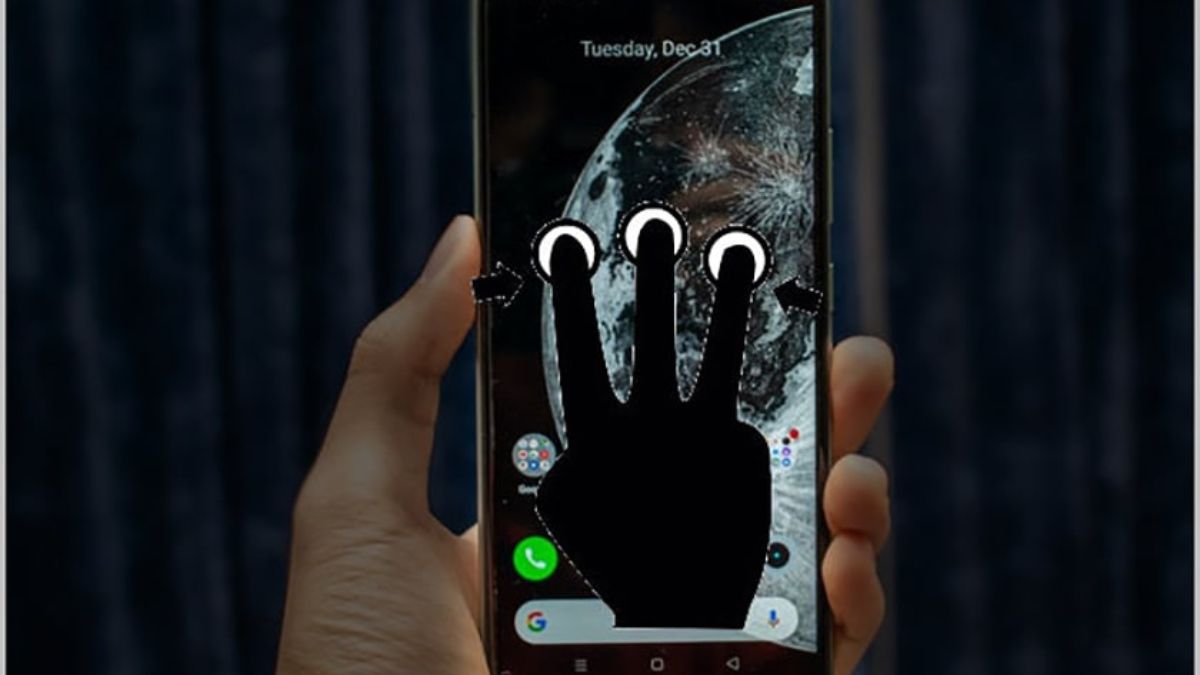
Cách chụp màn hình Realme bằng chức năng ScreenShot
Nếu bạn chưa cảm thấy thỏa mãn với ba cách trên thì hãy thử cách thứ 4 này. Dưới đây là hướng dẫn chụp màn hình Realme bằng ScreenShot!
- Bước 1: Vào màn hình chính, dùng tay kéo màn hình từ trên xuống. Bạn sẽ thấy các tính năng và chế độ hiển thị.
- Bước 2: Tiếp theo bạn cần chọn tính năng Screenshot để tiến hành chụp ảnh màn hình Realme. Các thông tin sẽ được chụp lại tự động và bạn chỉ cần vào hộp thư để xem lại là được.
Đây là thao tác chụp màn hình Realme ngắn nhất, chỉ có hai bước và bạn không cần phải thiết lập tiện ích từ trước.
Cách chụp màn hình Realme bằng Smart Sidebar
Nếu thích dùng phím tắt để chụp màn hình Realme thì bạn có thể cân nhắc Smart Sidebar. Các bước để kích hoạt phím tắt này như sau:
- Bước 1: Truy cập mục Cài đặt → Nhấn Hỗ trợ thuận tiện → Chọn Thanh bên thông minh → Bật thanh này lên. Xuất hiện đường kẻ màu trắng ở bên góc phải màn hình.
- Bước 2: Chọn nội dung trang bạn cần chụp ảnh → Vuốt ngón tay từ phải sang trái trên màn hình để kích hoạt phím tắt.
- Bước 3: Chọn biểu tưởng Ảnh chụp màn hình nữa là xong. Truy cập vào thư viện ảnh bạn sẽ tìm thấy nội dung vừa chụp.
Phím tắt này được nhiều người dùng điện thoại Realme sử dụng bởi vì chúng rất hiệu quả và độ tiện ích cao.
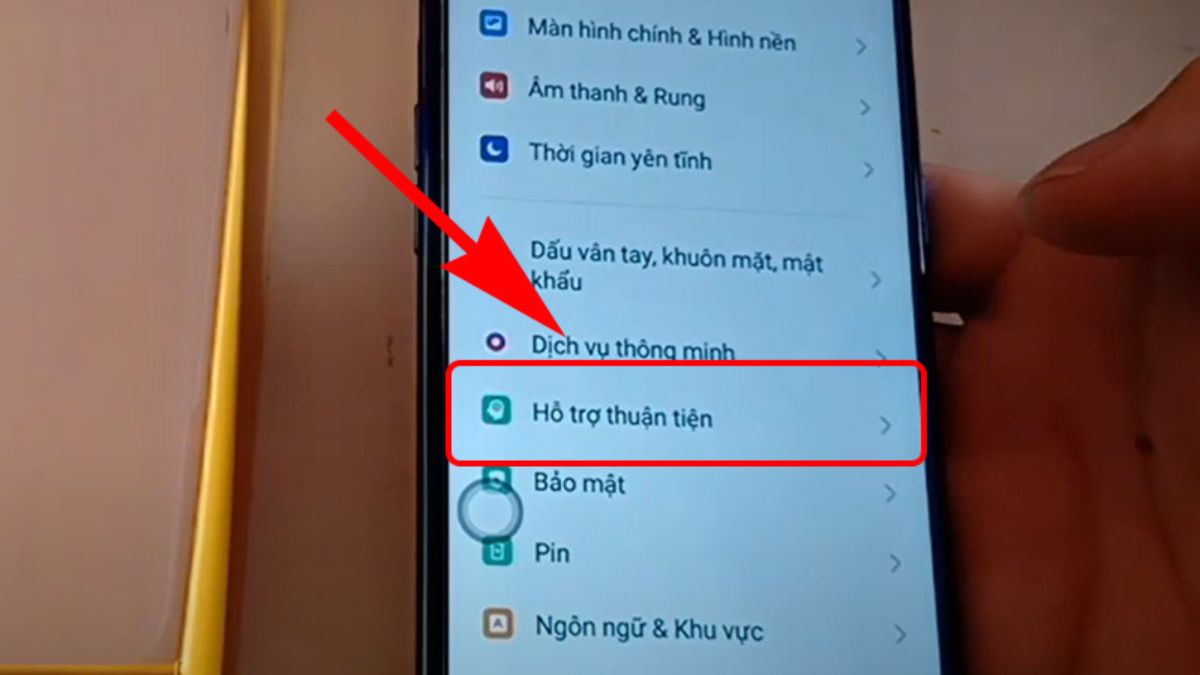
Cách chụp màn hình Realme cuộn dài
Cách chụp màn hình Realme cuối cùng vô cùng đặc biệt. Cách này cho phép bạn chụp ảnh màn hình của trang web dài hoặc chụp toàn bộ danh sách nào đó. Các thao tác không khó, thực hiện như sau:
- Bước 1: Nhấn cùng lúc tổ hợp phím nguồn của máy Realme và phím giảm âm lượng → Xuất hiện hình ảnh thu nhỏ ở góc màn hình bên trái điện thoại → Chạm vào hình chụp.
- Bước 2: Bấm vào nút cuộn và kéo màn hình điện thoại Realme lên. Kéo đến khi bạn không muốn kéo nữa thì dừng lại.
- Bước 3: Sau khi kéo xong chọn Xong để lưu hình ảnh lại. Ngoài ra bạn còn được chọn ba tính năng để sử dụng gồm Gửi, Sửa và Xóa.
Với 3 bước này bạn sẽ chụp được màn hình Realme cuộn dài, lấy được đủ thông tin như ý muốn dễ dàng.
Cần lưu ý gì khi chụp màn hình điện thoại Realme
6 cách chụp màn hình Realme trên đều có điểm hay riêng, bạn có thể chọn bất cứ cách nào bạn muốn. Chỉ cần chú ý những lưu ý sau đây khi chụp màn hình là được.
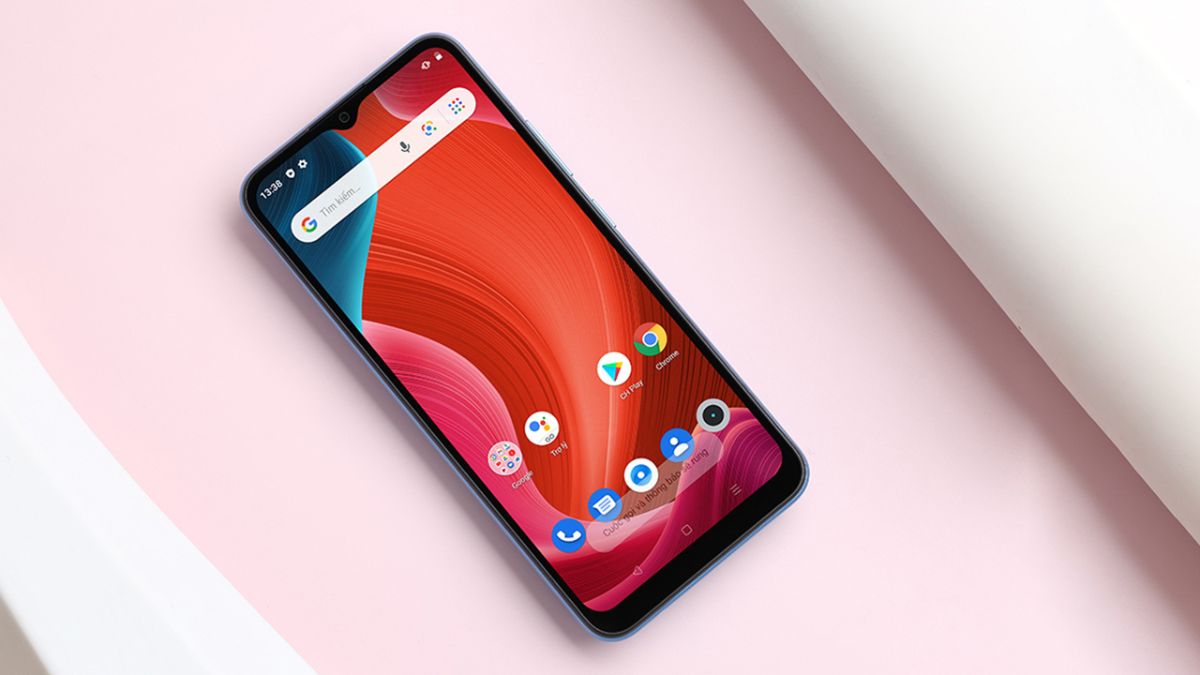
- Giữ cho điện thoại Realme luôn khô ráo khi thực hiện thao tác chụp màn hình để tránh nước giây lên màn hình gây hỏng điện thoại.
- Không chụp màn hình Realme tại các nơi có thiết bị lưu trữ từ tính, hệ thống chống xóc điện tử, hệ thống kiểm soát tốc độ điện tử, nơi bơm xăng điện tử,…đặc biệt là những khu vực dễ cháy nổ.
- Nếu bạn tự thiết lập và dùng cả 6 cách trên mà không có hiệu quả, hãy truy cập vào website chính của Realme để được trợ giúp sớm nhất.
- Nếu không thích tải hình ảnh về máy bạn có thể chụp ngay hình ảnh xuất hiện trên màn hình điện thoại Realme không lo nhòe mờ hình ảnh. Thậm chí nhiều ảnh có bản quyền không thể tải xuống đực cũng dùng cách này để lưu về.
- Lưu ý nếu dùng phím bấm cứng thì không nên dùng nhiều dễ gây kẹt phím, liệt phím.
Trên đây là 6 cách chụp màn hình Realme hiệu quả cho từng trường hợp. Hãy xem cụ thể trường hợp của bạn như nào rồi chọn cách phù hợp và ghi nhớ dùng thường xuyên nhé!


























